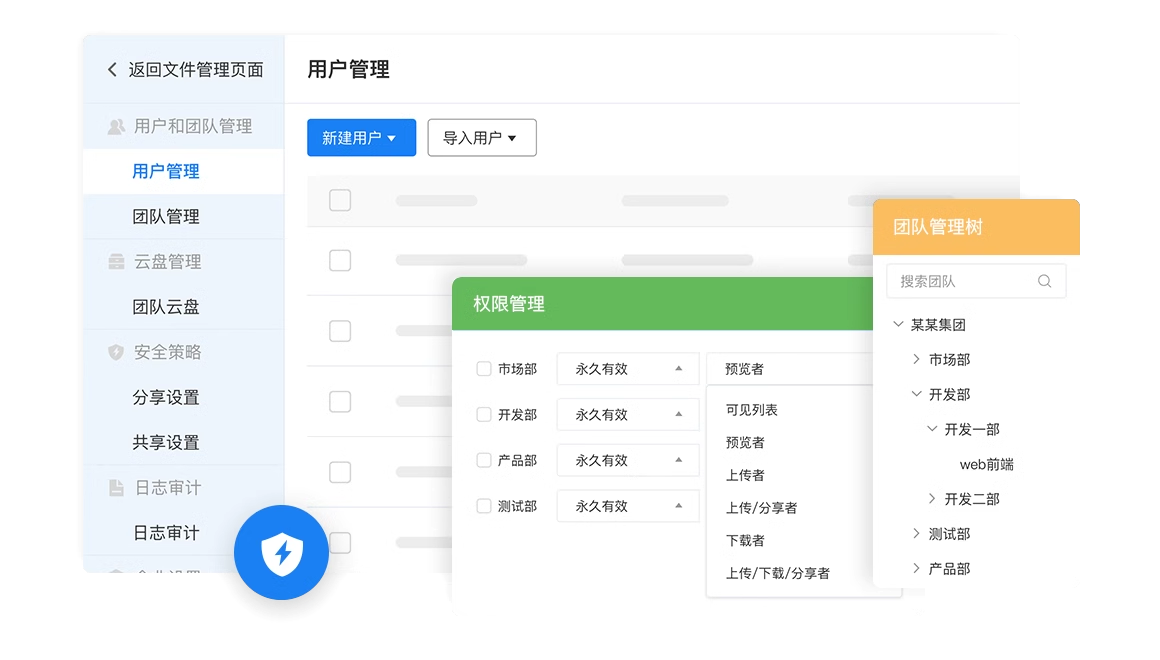阿里云网盘与相册怎么根据每个人每个文件夹设置权限?
版权声明:本文内容由阿里云实名注册用户自发贡献,版权归原作者所有,阿里云开发者社区不拥有其著作权,亦不承担相应法律责任。具体规则请查看《阿里云开发者社区用户服务协议》和《阿里云开发者社区知识产权保护指引》。如果您发现本社区中有涉嫌抄袭的内容,填写侵权投诉表单进行举报,一经查实,本社区将立刻删除涉嫌侵权内容。
参考这个:
1.登录进入PDS产品页面,点击右上角进入管理控制台,在安全策略中打开共享开关。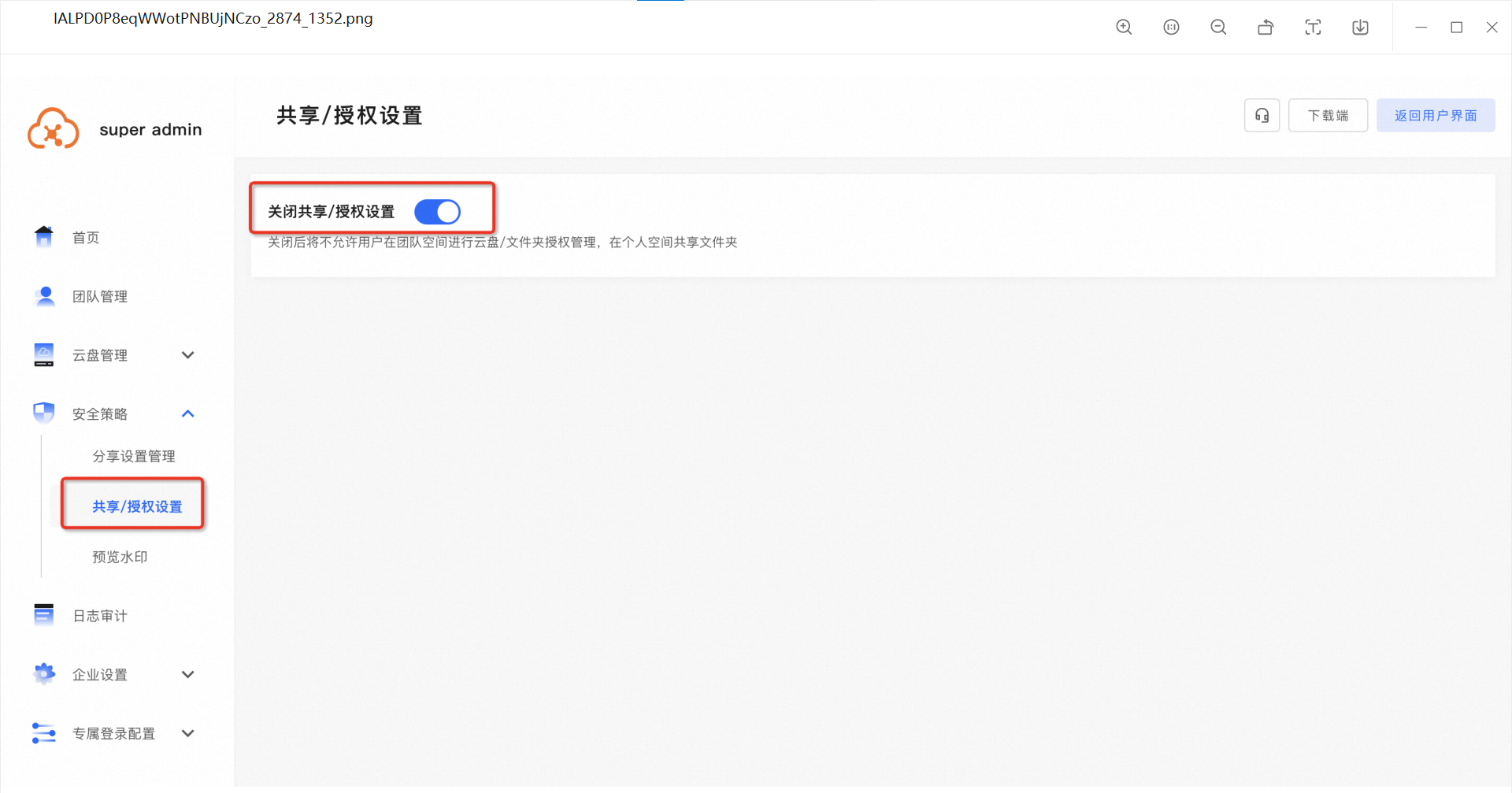
2.点击页面右上角按钮,返回用户页面,在团队空间中,单选文件夹/团队盘-勾选框-授权管理。(若没有授权管理选项,Web端刷新一下页面即可,PC端需要重新登录。)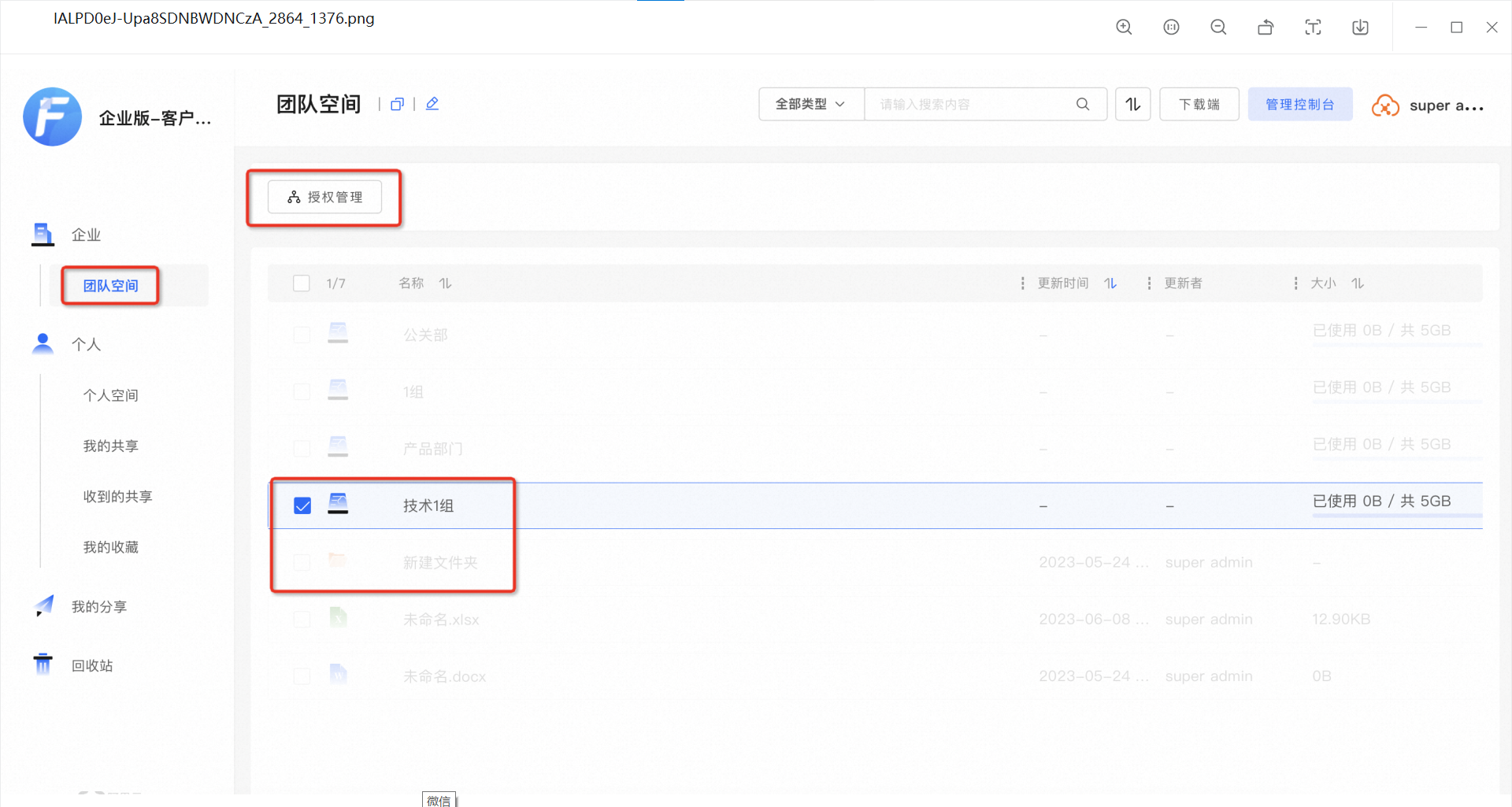
3.选择对象(团队/用户)-设置权限(默认/自定义)和有效期后,点击右下角确定即可。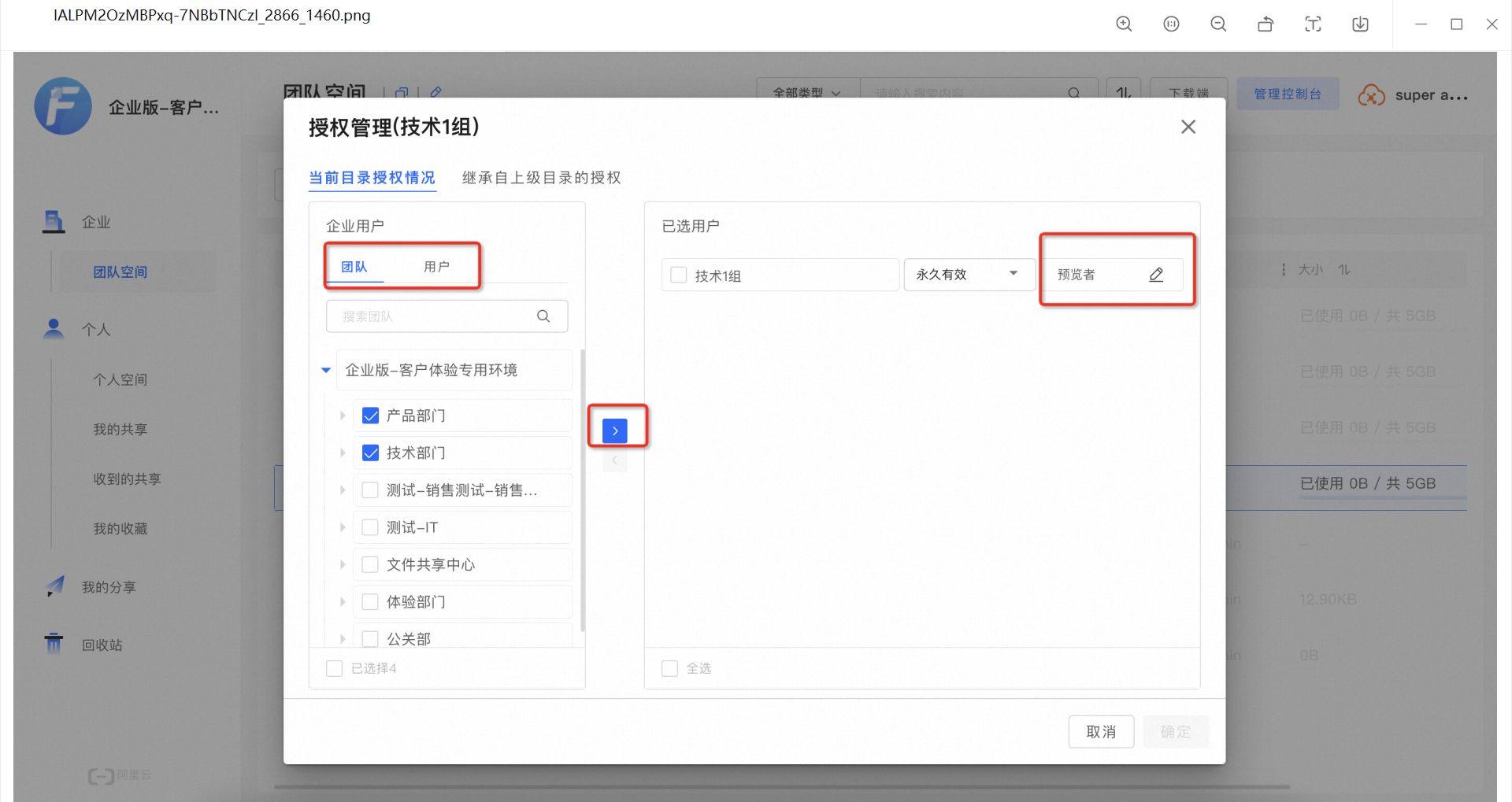
请注意:当前暂不支持单个文件的授权管理/共享。
此回答整理自钉群“网盘与相册服务企业版客户群”
阿里云网盘与相册可以根据每个用户或组分别设置文件夹级别的权限,从而控制不同用户对文件夹内容的访问、编辑、上传和下载等权限。
需要先打开这个功能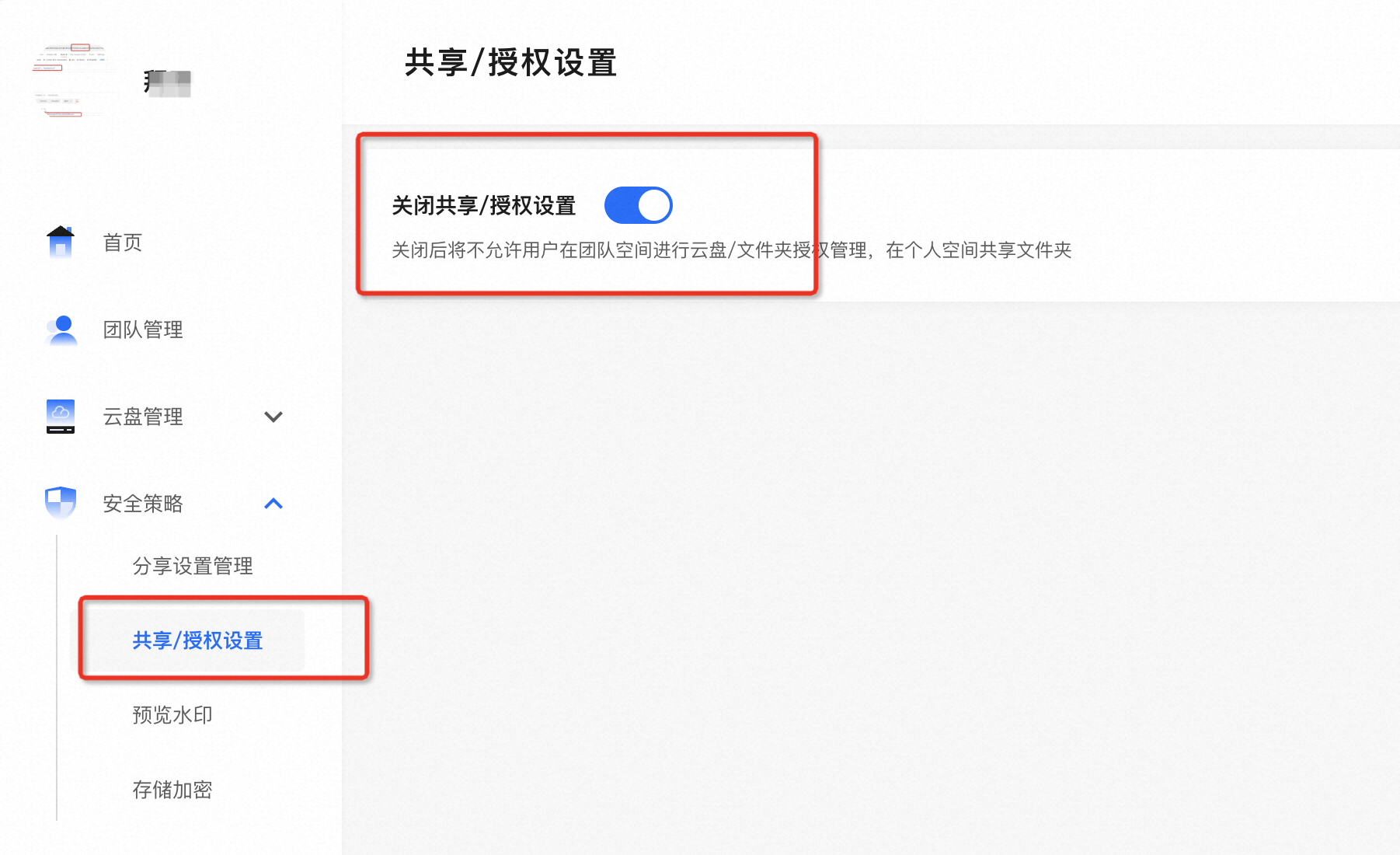
下面是根据每个用户设置文件夹权限的步骤:
登录阿里云网盘与相册控制台:
使用你的阿里云账号登录到阿里云网盘与相册的服务控制台。
定位到目标文件夹:
寻找需要设置权限的文件夹,在文件夹列表中找到该文件夹。
打开文件夹权限设置:
在目标文件夹上点击右键,选择“权限设置”,进入权限配置界面。
添加或编辑用户权限:
在权限设置页面,你可以添加新的用户或编辑已有用户对该文件夹的权限。具体操作包括:
查看现有权限:
同样在权限设置界面,你可以查看已经分配给各个成员在这个文件夹下的具体权限明细。